转载请注明出处 blog.csdn.net/qq_31715429…
本文出自:猴菇先生的博客
上一节初步了解了Android端的贝塞尔曲线,这一节就举个栗子练习一下,仿QQ未读消息气泡,是最经典的练习贝塞尔曲线的东东,效果如下
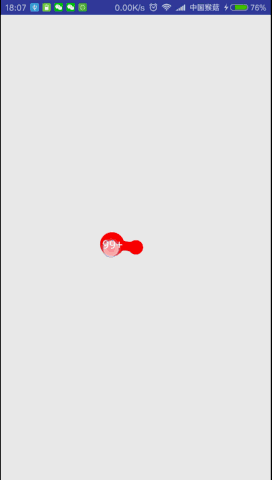
大体思路就是画两个圆,一个黏连小球固定在一个点上,一个气泡小球跟随手指的滑动改变坐标。随着两个圆间距越来越大,黏连小球半径越来越小。当间距小于一定值,松开手指气泡小球会恢复原来位置;当间距超过一定值之后,黏连小球消失,气泡小球继续跟随手指移动,此时手指松开,气泡小球消失~
1、首先老一套~新建attrs.xml文件,编写自定义属性,新建DragBubbleView继承View,重写构造方法,获取自定义属性值,初始化Paint、Path等东东,重写onMeasure计算宽高,这里不再啰嗦~
2、在onSizeChanged方法中确定黏连小球和气泡小球的圆心坐标,这里我们取宽高的一半:
@Override
protected void onSizeChanged(int w, int h, int oldw, int oldh) {
super.onSizeChanged(w, h, oldw, oldh);
mBubbleCenterX = w / 2;
mBubbleCenterY = h / 2;
mCircleCenterX = mBubbleCenterX;
mCircleCenterY = mBubbleCenterY;
}3、经分析气泡小球有以下几个状态:默认、拖拽、移动、消失,我们这里定义一下,方便根据不同的状态分析不同情况:
/* 气泡的状态 */
private int mState;
/* 默认,无法拖拽 */
private static final int STATE_DEFAULT = 0x00;
/* 拖拽 */
private static final int STATE_DRAG = 0x01;
/* 移动 */
private static final int STATE_MOVE = 0x02;
/* 消失 */
private static final int STATE_DISMISS = 0x03;4、重写onTouchEvent方法,其中d代表两圆圆心间距,maxD代表可拖拽的最大间距:
@Override
public boolean onTouchEvent(MotionEvent event) {
switch (event.getAction()) {
case MotionEvent.ACTION_DOWN:
if (mState != STATE_DISMISS) {
d = (float) Math.hypot(event.getX() - mBubbleCenterX, event.getY() - mBubbleCenterY);
if (d < mBubbleRadius + 48) {
//当指尖坐标在圆内的时候,才认为是可拖拽的
//一般气泡比较小,增加48像素是为了更轻松的拖拽
mState = STATE_DRAG;
} else {
mState = STATE_DEFAULT;
}
}
break;
case MotionEvent.ACTION_MOVE:
if (mState != STATE_DEFAULT) {
mBubbleCenterX = event.getX();
mBubbleCenterY = event.getY();
//计算气泡圆心与黏连小球圆心的间距
d = (float) Math.hypot(mBubbleCenterX - mCircleCenterX, mBubbleCenterY - mCircleCenterY);
//float d = (float) Math.sqrt(Math.pow(mBubbleCenterX - mCircleCenterX, 2)
+ Math.pow(mBubbleCenterY - mCircleCenterY, 2));
if (mState == STATE_DRAG) {//如果可拖拽
//间距小于可黏连的最大距离
if (d < maxD - 48) {// 减48像素是为了让黏连小球半径到一个较小值快消失时直接消失
mCircleRadius = mBubbleRadius - d / 5;//使黏连小球半径渐渐变小
mOnBubbleStateListener.onDrag();
} else {//间距大于于可黏连的最大距离
mState = STATE_MOVE;//改为移动状态
mOnBubbleStateListener.onMove();
}
}
invalidate();
}
break;
case MotionEvent.ACTION_UP:
if (mState == STATE_DRAG) {//正在拖拽时松开手指,气泡恢复原来位置并颤动一下
setBubbleRestoreAnim();
} else if (mState == STATE_MOVE) {//正在移动时松开手指,气泡消失
setBubbleDismissAnim();
}
break;
}
return true;
}5、在onDraw方法中画圆、画贝赛尔曲线、画消息个数文本:
@Override
protected void onDraw(Canvas canvas) {
super.onDraw(canvas);
//画拖拽气泡
canvas.drawCircle(mBubbleCenterX, mBubbleCenterY, mBubbleRadius, mBubblePaint);
if (mState == STATE_DRAG && d < maxD - 48) {
//画黏连小圆
canvas.drawCircle(mCircleCenterX, mCircleCenterY, mCircleRadius, mBubblePaint);
//计算二阶贝塞尔曲线做需要的起点、终点和控制点坐标
calculateBezierCoordinate();
//画二阶贝赛尔曲线
mBezierPath.reset();
mBezierPath.moveTo(mCircleStartX, mCircleStartY);
mBezierPath.quadTo(mControlX, mControlY, mBubbleEndX, mBubbleEndY);
mBezierPath.lineTo(mBubbleStartX, mBubbleStartY);
mBezierPath.quadTo(mControlX, mControlY, mCircleEndX, mCircleEndY);
mBezierPath.close();
canvas.drawPath(mBezierPath, mBubblePaint);
}
//画消息个数的文本
if (mState != STATE_DISMISS && !TextUtils.isEmpty(mText)) {
mTextPaint.getTextBounds(mText, 0, mText.length(), mTextRect);
canvas.drawText(mText, mBubbleCenterX - mTextRect.width() / 2, mBubbleCenterY + mTextRect.height() / 2, mTextPaint);
}
}其中计算二阶贝塞尔曲线做需要的起点、终点和控制点坐标,顺序是moveTo A, quadTo B, lineTo C, quadTo D, close
先来张示意图:
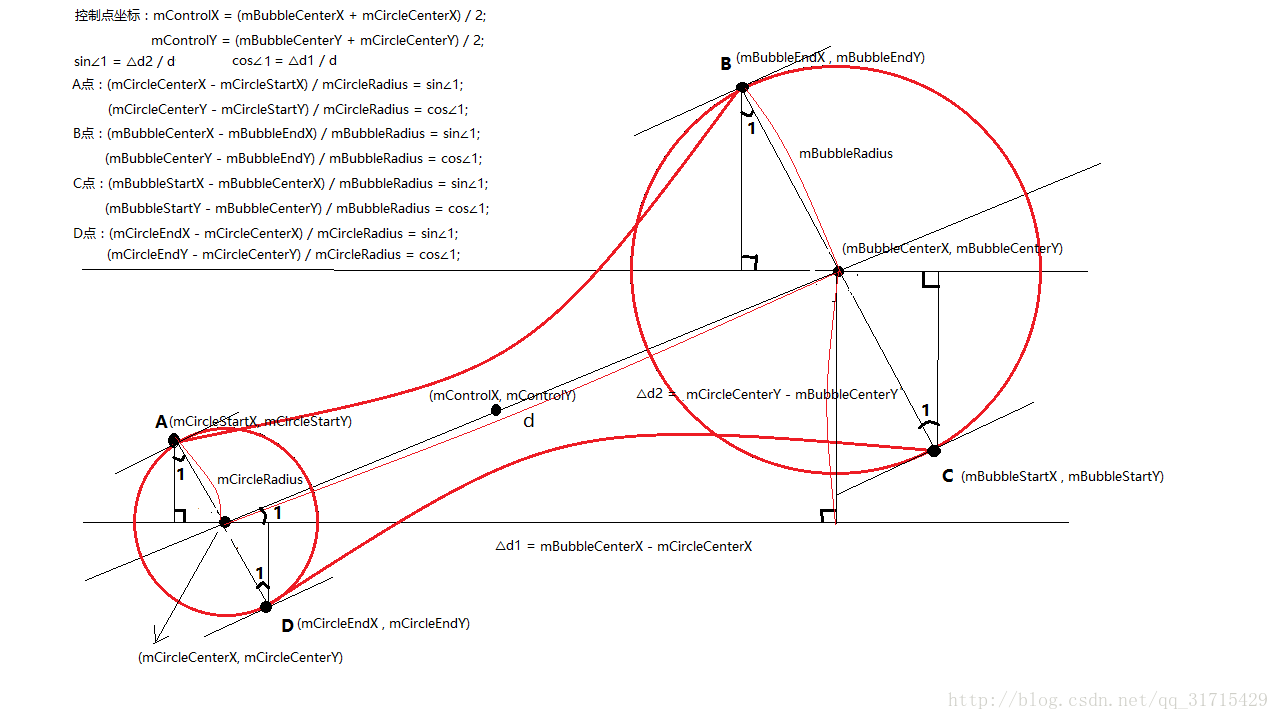
再上代码
/**
* 计算二阶贝塞尔曲线做需要的起点、终点和控制点坐标
*/
private void calculateBezierCoordinate(){
//计算控制点坐标,为两圆圆心连线的中点
mControlX = (mBubbleCenterX + mCircleCenterX) / 2;
mControlY = (mBubbleCenterY + mCircleCenterY) / 2;
//计算两条二阶贝塞尔曲线的起点和终点
float sin = (mBubbleCenterY - mCircleCenterY) / d;
float cos = (mBubbleCenterX - mCircleCenterX) / d;
mCircleStartX = mCircleCenterX - mCircleRadius * sin;
mCircleStartY = mCircleCenterY + mCircleRadius * cos;
mBubbleEndX = mBubbleCenterX - mBubbleRadius * sin;
mBubbleEndY = mBubbleCenterY + mBubbleRadius * cos;
mBubbleStartX = mBubbleCenterX + mBubbleRadius * sin;
mBubbleStartY = mBubbleCenterY - mBubbleRadius * cos;
mCircleEndX = mCircleCenterX + mCircleRadius * sin;
mCircleEndY = mCircleCenterY - mCircleRadius * cos;
}6、最后是气泡复原和消失的动画
/**
* 设置气泡复原的动画
*/
private void setBubbleRestoreAnim() {
ValueAnimator animX = ValueAnimator.ofFloat(mBubbleCenterX, mCircleCenterX);
animX.setDuration(200);
//使用OvershootInterpolator差值器达到颤动效果
animX.setInterpolator(new OvershootInterpolator(4));
animX.addUpdateListener(new ValueAnimator.AnimatorUpdateListener() {
@Override
public void onAnimationUpdate(ValueAnimator animation) {
mBubbleCenterX = (float) animation.getAnimatedValue();
invalidate();
}
});
animX.start();
ValueAnimator animY = ValueAnimator.ofFloat(mBubbleCenterY, mCircleCenterY);
animY.setDuration(200);
animY.setInterpolator(new OvershootInterpolator(4));
animY.addUpdateListener(new ValueAnimator.AnimatorUpdateListener() {
@Override
public void onAnimationUpdate(ValueAnimator animation) {
mBubbleCenterY = (float) animation.getAnimatedValue();
invalidate();
}
});
animY.addListener(new AnimatorListenerAdapter() {
@Override
public void onAnimationEnd(Animator animation) {
//动画结束后状态改为默认
mState = STATE_DEFAULT;
mOnBubbleStateListener.onRestore();
}
});
animY.start();
}
/**
* 设置气泡消失的动画
*/
private void setBubbleDismissAnim() {
ValueAnimator anim = ValueAnimator.ofFloat(mBubbleRadius, 0);
anim.setDuration(200);
anim.setInterpolator(new AnticipateOvershootInterpolator(3));
anim.addUpdateListener(new ValueAnimator.AnimatorUpdateListener() {
@Override
public void onAnimationUpdate(ValueAnimator animation) {
mBubbleRadius = (float) animation.getAnimatedValue();
invalidate();
}
});
anim.addListener(new AnimatorListenerAdapter() {
@Override
public void onAnimationEnd(Animator animation) {
mState = STATE_DISMISS;//气泡改为消失状态
mOnBubbleStateListener.onDismiss();
}
});
anim.start();
}7、顺便来个气泡状态的监听器,方便外部调用监听其状态:
/**
* 气泡状态的监听器
*/
public interface OnBubbleStateListener {
/**
* 拖拽气泡
*/
void onDrag();
/**
* 移动气泡
*/
void onMove();
/**
* 气泡恢复原来位置
*/
void onRestore();
/**
* 气泡消失
*/
void onDismiss();
}
/**
* 设置气泡状态的监听器
*/
public void setOnBubbleStateListener(OnBubbleStateListener onBubbleStateListener) {
mOnBubbleStateListener = onBubbleStateListener;
}8、在布局文件中使用该控件,并使用自定义属性:
<?xml version="1.0" encoding="utf-8"?>
<RelativeLayout xmlns:android="http://schemas.android.com/apk/res/android"
xmlns:monkey="http://schemas.android.com/apk/res-auto"
xmlns:tools="http://schemas.android.com/tools"
android:layout_width="match_parent"
android:layout_height="match_parent"
tools:context=".MainActivity">
<com.monkey.dragpopview.DragBubbleView
android:id="@+id/dragBubbleView"
android:layout_width="match_parent"
android:layout_height="match_parent"
monkey:text="99+" />
</RelativeLayout>9、在MainActivity中:
DragBubbleView dragBubbleView = (DragBubbleView) findViewById(R.id.dragBubbleView);
dragBubbleView.setOnBubbleStateListener(new DragBubbleView.OnBubbleStateListener() {
@Override
public void onDrag() {
Log.e("---> ", "拖拽气泡");
}
@Override
public void onMove() {
Log.e("---> ", "移动气泡");
}
@Override
public void onRestore() {
Log.e("---> ", "气泡恢复原来位置");
}
@Override
public void onDismiss() {
Log.e("---> ", "气泡消失");
}
});总结
这次既练习了自定义View,还囊括了贝赛尔曲线,坐标的计算一定要画图,简单直观。
最后附上源码地址:github.com/MonkeyMushr…